【重要】機種変更時にLINEデータを引き継ぎする正しい方法と手順

LINEを利用している最中に機種変更をする場合、中身のデータをそのままにしたいですよね。
それには、どんな手続きが必要なのでしょうか?
スポンサーリンク
機種変更する前に旧端末で準備をする
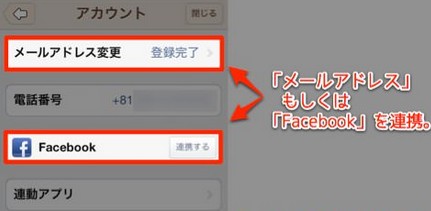
LINEを機種変更した際にデータ移行する場合、まずは旧端末で引継ぎの準備をする必要があります。
その方法は「メールアドレス登録」です。
旧端末のLINEにおいて、メールアドレス登録をしておくことで引継ぎを行えます。
また、「Facebook連携」をしていれば、それだけで引継ぎも可能です。
ただし過去のトーク内容や通知音の設定、購入したLINEコインやチャージ済みのコールクレジットなどは引き継げません。
しかし例外もあり、同じOS同士での機種変更であれば、これらも引き継げます。
特にトーク履歴を引き継ぎたい場合には、テキスト形式のファイルとして保存し、新端末で読み込みを行えば履歴を復活させることが出来るようになります。
以下に、引き継ぎできる情報と、できない情報を挙げているので参考にしてください。
1:引き継ぎできる情報
- 友達リスト
- アルバムやノートに投稿した内容
- ホーム、プロフィールの情報
- 購入したスタンプや着せ替えの情報
- 課金アイテムの購入履歴や残高
- 連動アプリの登録内容
2:引き継ぎできない情報
- トーク背景
- 通知音の設定
- 異なるOSにおけるコイン残高
- 過去のトーク内容
スポンサーリンク
LINEでメールアドレスを登録する
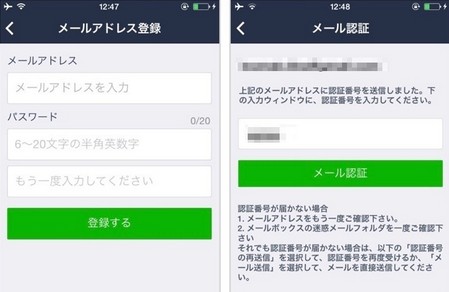
それでは、機種変更でデータ移行をする際に必要となるメールアドレスの登録方法から見ていきます。
メインメニューから「その他」を選び「設定」を選択します。
そして「アカウント管理」から「メールアドレス登録」と進んでください。
登録したいメールアドレスと、LINE用パスワードを入力して「確認」をタップします。
すると設定したアドレス宛に、認証番号が記載されたメールが届きますので、認証番号をメモしてください。
「メールアドレス登録」画面に戻り、先ほど届いた認証番号を入力して「登録する」をタップしましょう。
これでメールアドレスの登録は完了しました。
スポンサーリンク
LINEのPINコードの登録
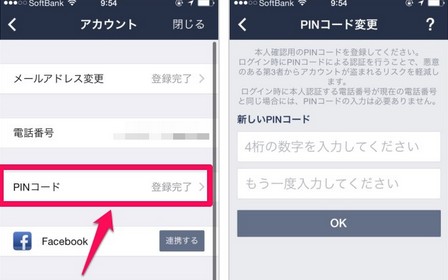
続いて機種変更時に現在のデータを呼び出すために必要な、「PINコード」の設定を行います。
このコードは、本人であることの証明にもなる大事なもので、設定が義務化されているのです。
設定方法は「その他」から「設定」を選び「PINコード」と進みます。
すると表示されたPINコードの登録画面において4ケタの数字を2回入力して「OK」をタップします。これで登録は完了です。
機種変更した際に、電話番号が変わった場合にこのPINコードを入力することで、以前のデータをそのまま使うことができるので、PINコードは忘れないように管理しましょう。
さて、ここまでで事前準備は完了です。
とても重要な内容を含んでいるので、以下に要点だけをまとめましたのでご確認ください。
- LINEに登録したメールアドレス
- 登録したパスワード
- 設定をしたPINコード
この3点は、必ず必要となりますので、メモをするなどして忘れないようにしてください。
スポンサーリンク
機種変更してからのデータ引継ぎ
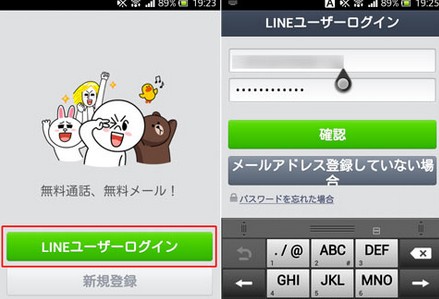
いよいよ機種変更をした新端末で、LINEアプリを起動します。
LINEアプリを起動すると、ログインされていない状態の画面になり「新規登録」とログイン情報入力欄が表示されています。
ここで、先ほど登録したメールアドレスとパスワードを入力して「LINEユーザーログイン」を選択します。
ログインした後は、端末の電話番号認証を開始すれば、引継ぎが完了します。
メールアドレスとパスワードを入力したら、次にPINコードを入力する画面が表示されます。先ほど登録したコードを入力して「次へ」をタップします。
もし事前にPINコードを登録していなかった場合は、以前使っていた電話番号の下4ケタがPINコードの代わりになりますので覚えておいてください。
ここまで出来れば、後は友だち自動追加や許可などの設定と、年齢確認の設定を行えば完成です!
機種変更時に、LINEデータを引き継ぎする際は少し手順がややこしいです。大切な情報が詰まっているハズですから、慎重に取り扱いたいものですね。

















































